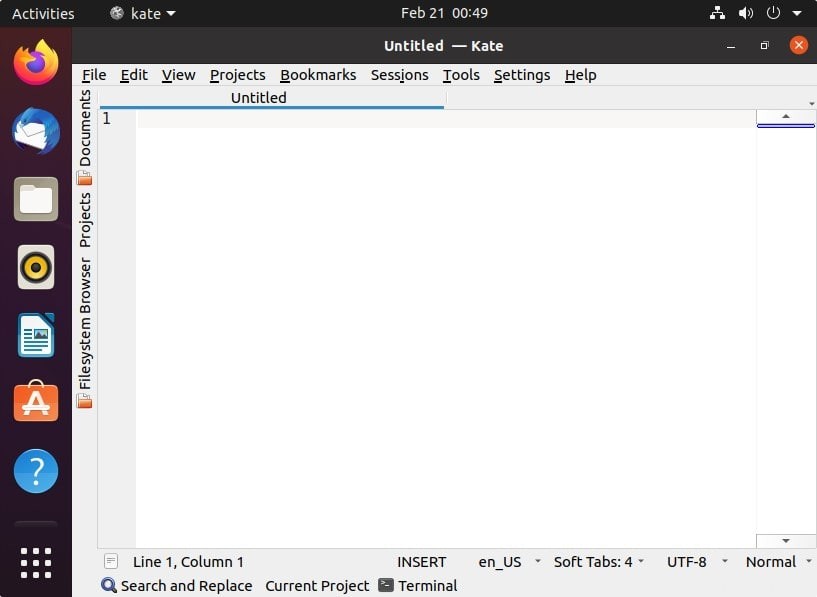Lernen Sie die Schritte zum Installieren von KDE (Kwrite) Kate Text Editor auf Ubuntu 22.04 Jammy JellyFish oder Ubuntu 20.04 LTS Focal Fossa über das Befehlsterminal.
Kate ist der Standardeditor von KDE. Der Name des Programms ist ein Akronym und steht für KDE Advanced Text Editor. Kate ist nicht nur ein einfacher Texteditor, sondern eignet sich auch zum Programmieren. Syntaxhervorhebung, Codefaltung, konfigurierbare Zeileneinrückung und einfache Autovervollständigung werden für zahlreiche Programmiersprachen wie Python, PHP, Java, Perl, C oder C++ sowie für Auszeichnungssprachen wie HTML oder CSS unterstützt. In Zusammenarbeit mit Archive/Jovie kann Kate Texte auch akustisch ausgeben. Zusätzliche Funktionen können über Erweiterungen in Kate integriert werden, wie z. B. ein Dateisystembrowser und eine Quellcodeübersetzung.
Als Alternative zu Kate gibt es die abgespeckte Version KWrite, die sich besonders für ältere Systeme und Einsteiger eignet. KWrite basiert auf Kates Texteditor-Komponente (KatePart), kann aber nicht mehrere Dateien gleichzeitig verarbeiten ( Tabbed Document Interface ) und unterstützt auch keine Erweiterungen.
Reicht die Unterstützung beim Programmieren nicht aus, muss man auf Entwicklungsumgebungen wie KDevelop ausweichen, die auch KatePart als Editor-Komponente verwenden.
Schritte zur Installation von Kate Text Editor auf Ubuntu 22.04 | 20.04 LTS
#Using APT Package Manager
1. Systemaktualisierung ausführen
Bevor Sie einen APT-Paketmanager verwenden, um KATE zu installieren, lassen Sie uns den Systemaktualisierungsbefehl ausführen, um sicherzustellen, dass alle vorhandenen Pakete des Systems auf dem neuesten Stand sind.
sudo apt update
2. Installieren Sie Kate Text Editor auf Ubuntu 22.04 oder 20.04
Nun, dies ist ein Open-Source-Texteditor, der daher über das Standard-System-Repository verfügbar ist. Daher können wir für die Installation von KATE einfach den APT-Paketmanager verwenden.
Laufen :
sudo apt install kate
3. Führen Sie die Texteditor-App
ausNun, nachdem Sie den obigen Befehl ausgeführt haben, wird KATE auf Ihrem System sein. Jetzt können wir anfangen, es zu benutzen. Um die App auszuführen, gehen Sie zum Application Launcher und suchen Sie nach demselben.
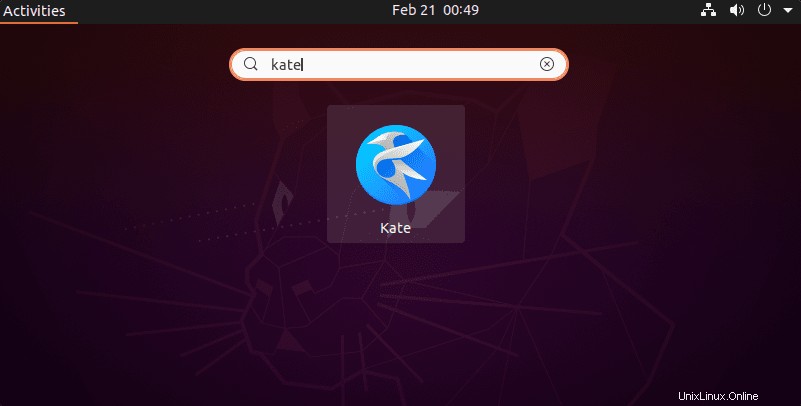
4. In Zukunft aktualisieren
Wir haben den APT-Paketmanager verwendet, um KATE zu installieren. Um das zukünftige Update für die Anwendung zu erhalten, führen Sie einfach den Systemaktualisierungsbefehl aus:
sudo apt update && sudo apt upgrade
5. Deinstallieren oder entfernen
Wenn Sie die App nicht mehr auf Ihrem System haben möchten, verwenden Sie die Schaltfläche „entfernen“. ”-Option mit APT, um den KATE-Texteditor zu löschen. Hier ist der Befehl:
sudo apt remove kate -y
#2nd Way mit SnapCraft
6. Verwenden Sie SNAP, um KATE zu installieren
Nun, wer den APT-Paketmanager nicht verwenden oder zwei KATE-Texteditor-Instanzen auf demselben System haben möchte, kann sich für die SNAP-Methode entscheiden.
Snapd wird standardmäßig auf Ubuntu-Betriebssystemen installiert, daher führen Sie genau wie APT einen einzelnen gegebenen Befehl aus, um diesen KDE-Texteditor auf Ihrem System zu haben.
sudo snap install kate --classic
In Zukunft aktualisieren:
sudo snap refresh kate
Zum Entfernen der App:
sudo snap remove kate
Dritter Weg mit Flatpak
7. Verwenden Sie Flatpak, um den KDE KATE Texteditor zu installieren
Obwohl die oben genannten zwei Methoden ausreichen, um diesen Texteditor auf Ihrem System zu haben, wenn Sie immer noch nach einer alternativen Möglichkeit suchen, dann ist Flatpak hier.
Installieren Sie Flatpak auf Ubuntu 22.04/20.04
sudo apt install flatpak -y
Flatpak-Repository hinzufügen
sudo flatpak remote-add --if-not-exists flathub https://flathub.org/repo/flathub.flatpakrepo
Installieren Sie den KDE Kwrite Texteditor
flatpak install flathub org.kde.kwrite -y